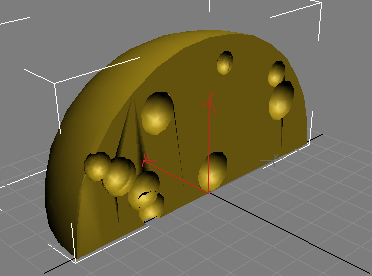- •Практическая работа № 1. Тема: Создание примитивов.
- •Параллелепипед
- •Цилиндр с фаской
- •Тороидальный узел
- •Практическая работа № 2 Тема: Знакомство с деформирующими модификаторами
- •Модификатор Bend (Изгиб)
- •Модификатор Twist (Скручивание)
- •Модификатор Noise (Шум)
- •Модификатор Shell (Оболочка)
- •Модификатор PathDeform (Деформация по траектории)
- •Модификатор Lattice (Решетка)
- •Практическая работа № 4 Тема: Булевы операции
- •Практическая работа № 5 Тема: Булевы операции
- •Практическая работа № 6 Тема: Булевы операции
- •Практическая работа № 7 Тема: Булевы операции
- •Практическая работа № 8 Тема: Морфинг Сцена: Морфинговые объекты
- •Практическая работа № 9 Тема: Лофтинг Сцена: Занавеска
- •Практическая работа № Тема: Лофтинг Сцена: Шариковая ручка
- •Практическая работа № 10 Тема: Лофтинг
- •Практическая работа № 11 Тема: Лофтинг Сцена: Колонна
- •Практическая работа № 12 Тема: Сплайны
- •Практическая работа № 13 Тема: Сплайны
- •Практическая работа № 14 Тема: Сплайны
- •Практическая работа № 15 Тема: Сплайны
- •Практическая работа № 16 Тема: Конвертирование объекта в редактируемые полигоны
- •Тема: Создание проволочного материала
- •Практическая работа № 17 Сцена: Собака
- •Практическая работа № 18 Тема: Полигональное моделирование Сцена: Рыба
- •Практическая работа № 19 Тема: Полигональное моделирование Сцена: Кубок
- •Практическая работа № 20 Сцена: Создание массива.
- •Практическая работа № 22 Тема: Система частиц. Ландшафт. Сцена: Вулкан.
- •Практическая работа № 23 Тема: Система частиц Сцена: Снежная улица
- •Практическая работа № 24
- •Практическая работа № 25 Тема: Ландшафт. Фильтр – Эффект линзы. Сцена: Надпись Hollywood.
- •Практическая работа № 26
- •Практическая работа № 27 Тема: Карты и материалы
- •Практическая работа №28 Тема: Карты и материалы
- •Практическая работа № 29 Тема: Карты и материалы Сцена: Шахматная доска
- •Практическая работа № 30 Тема: Карты и материалы
- •Практическая работа № 31 Тема: Многокомпонентные материалы
- •Практическая работа № 32 Тема: Анимация Сцена: Прыгающий чайник
- •Практическая работа № 33 Тема: Реактор - Домино
- •Практическая работа № 34 Тема: Контроллеры движения Сцена: Бегущий человек
- •Практическая работа № 35 Тема: Реактор - Флаг
Практическая работа № 4 Тема: Булевы операции
Задание 1
Запустите программу 3DsMax. На командной панели стандартных примитивов выберите примитив Box (Рисунок 1), задайте произвольные параметры.
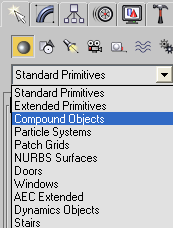
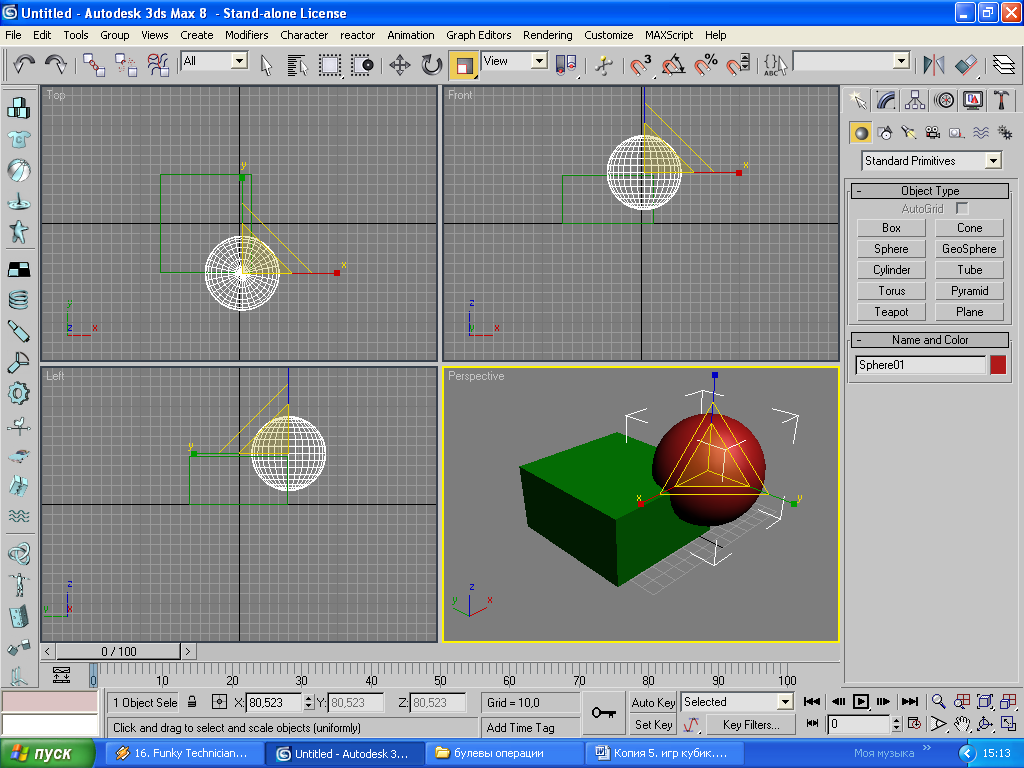
Рисунок 1
Рисунок 2
Создайте сферу с произвольными параметрами, поместите сферу таким образом чтобы она пересекала Вох.
На командной панели выберите группу операций Compound Objects (Рисунок 2). Сделайте Вох активным (LM на Вох), на командной панели выберите операцию Boolean –PickOperand B. Затем щелкните LM на сфере. Результатом операции будет вычитание пересечения объектов.
Задание 2
С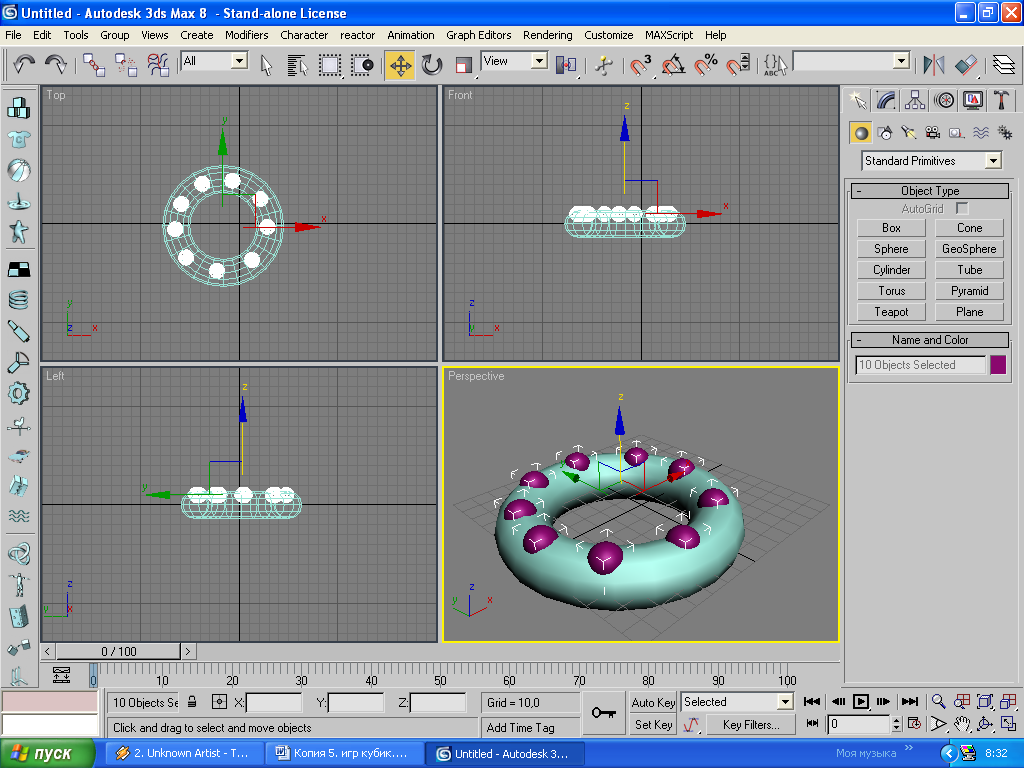 бросьте
настройки предыдущей сцены – File
- Reset.
На командной панели стандартных
примитивов выберите примитив Тorus
(Рисунок 1),
задайте произвольные параметры.
бросьте
настройки предыдущей сцены – File
- Reset.
На командной панели стандартных
примитивов выберите примитив Тorus
(Рисунок 1),
задайте произвольные параметры.
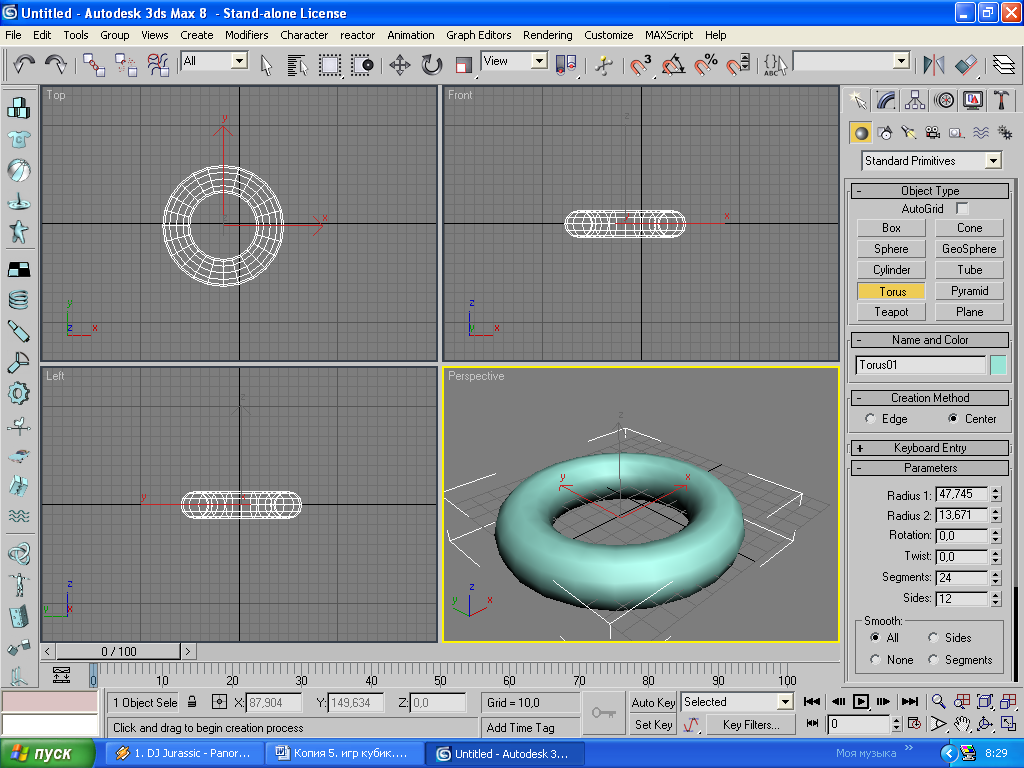
Рисунок 1 Рисунок 2
Создайте сферу с произвольными параметрами и конвертируйте ее в полигоны (РМ – Convert To – Convert To Editable Poly), клонируйте ее произвольное количество раз (клонирование – РМ - Clone). Выделите одну из сфер, переключитесь на вкладку Modify, на командной панели в свитке EditGeometry нажмите кнопку Attach (Присоединить) и щелкайте по очереди на каждой сфере. Поместите сферы таким образом чтобы они пересекали Тorus (Рисунок 2).
Н
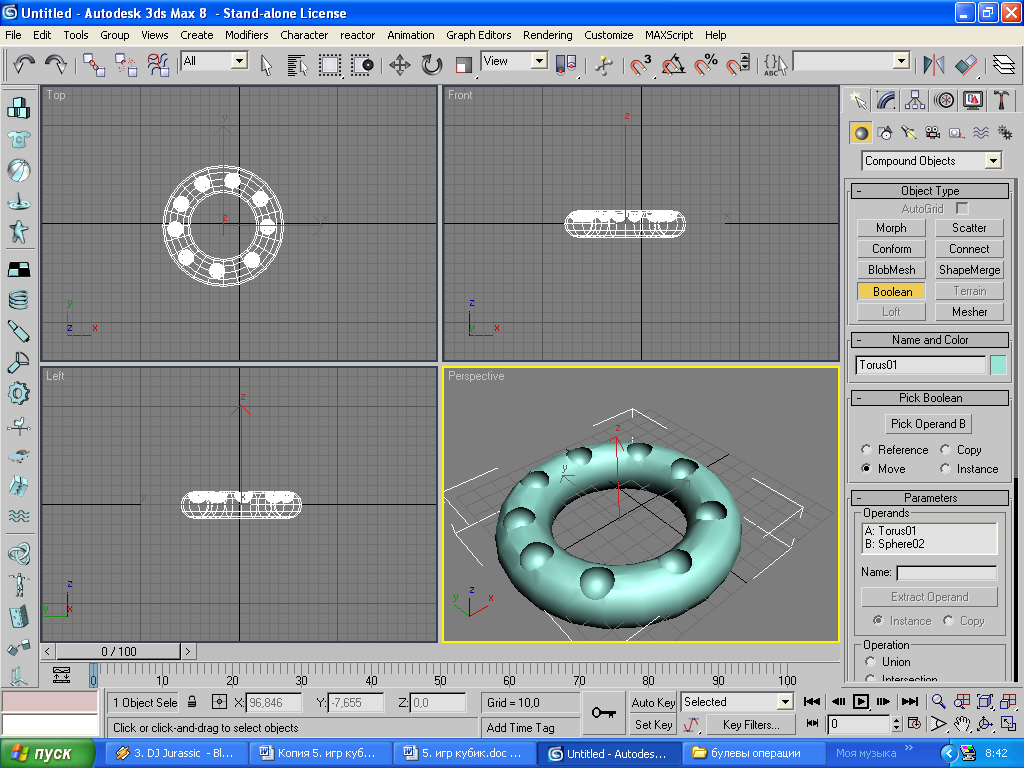 а
командной панели выберите группу
операций Compound
Objects
(Рисунок 3).
Сделайте
Тorus
активным
(LM
на Тorus),
на командной панели выберите операцию
Boolean
–PickOperand
B.
Затем щелкните LM
на сфере. Результатом операции будет
вычитание
пересечения объектов.
а
командной панели выберите группу
операций Compound
Objects
(Рисунок 3).
Сделайте
Тorus
активным
(LM
на Тorus),
на командной панели выберите операцию
Boolean
–PickOperand
B.
Затем щелкните LM
на сфере. Результатом операции будет
вычитание
пересечения объектов.
Практическая работа № 5 Тема: Булевы операции
Запустите программу 3DsMax. На командной панели стандартных примитивов выберите примитив Sphere (Рисунок 1), задайте произвольные параметры.
В
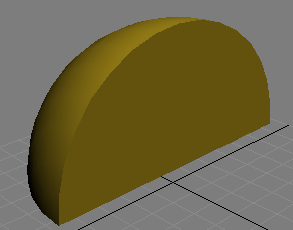 свитке Parameters
поставьте галочку параметра Slise
On,
оставьте от сферы четвертую часть вводя
параметры Slise
From-
90 процентов. Разверните слайс сферы на
90 градусов ( на панели инструментов
Select
and
Rotate)
(Рисунок 2).
свитке Parameters
поставьте галочку параметра Slise
On,
оставьте от сферы четвертую часть вводя
параметры Slise
From-
90 процентов. Разверните слайс сферы на
90 градусов ( на панели инструментов
Select
and
Rotate)
(Рисунок 2).
Рисунок 1 Рисунок 2
Теперь необходимо создать облако частиц которые вырежут в слайсе отверстия, для этого на командной панели из выпадающего списка выберите группу Particle Systems выберите источник частиц PCloud создайте его в окне проекции и задайте облаку частиц следующие параметры (Рисунок 3)
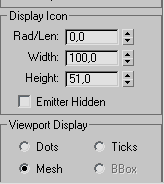

Рисунок 3 Рисунок 4
Далее в свитке Particle Type укажите форму частиц Sphere, в свитке Particle Generation задайте частицам следующие параметры (Рисунок 4)
В строке выпадающего меню Tools необходимо выбрать команду Algin для врезания облака частиц в слайс, наводя курсор мыши на будущий кусочек сыра нужно нажать LM. Появится окно Algin Selection, где необходимо по очереди выбирать каждую их позиций X, Y, Z с выравниванием Minimum, затем нажать кнопку Apply, OK (Рисунок 5)
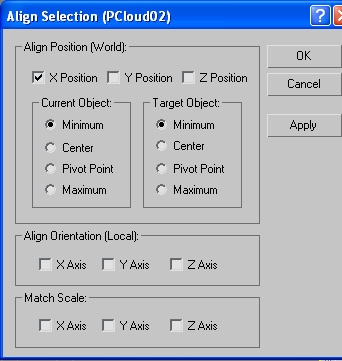
Рисунок 5
В той же строке выпадающего меню Tools необходимо выбрать команду Snapshot и нажать кнопку ОК, что сделает частицы единый объект сцены.
З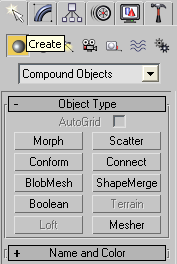 атем
на частицах нужно нажать РМ
и выбрать команду Hide
Selection
для скрытия источника частиц.
атем
на частицах нужно нажать РМ
и выбрать команду Hide
Selection
для скрытия источника частиц.
Ч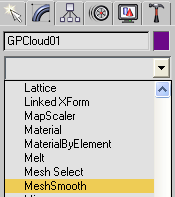 астицы
имеют недостаточно круглую форму,
поэтому применим к ним модификатор Mesh
Smooth.
Для этого достаточно выделить объект
«Частицы» и перейти на вкладку
модификаторов и из выпадающего списка
выбрать модификатор Mesh
Smooth.
(Рисунок 6)
астицы
имеют недостаточно круглую форму,
поэтому применим к ним модификатор Mesh
Smooth.
Для этого достаточно выделить объект
«Частицы» и перейти на вкладку
модификаторов и из выпадающего списка
выбрать модификатор Mesh
Smooth.
(Рисунок 6)
Рисунок 6
Переходим на вкладку Create и в выпадающем списке выбираем группу Compound Object.
Далее делаем активным объект Sphere (нажимаем LM на слайс), на командной панели выбираем команду Boolean, в свитке Pick Boolean нажимаем Pick Operand B. Выделим объект с частицами, и после выполнения операции булевого вычитания получаем слайс сыра (Рисунок 7).